Menú
Instalación de WSL y Ubuntu
Antes de nada tenemos que instalar, o revisar, los requerimientos necesarios para poder ejecutar docker en el Subsistema de Windwos para Linux y como es obvio tenemos que tener instalado WSL que no viene por defecto, y para instalarlo buscamos en el menú la aplicación Activar o desactivar características de Windows: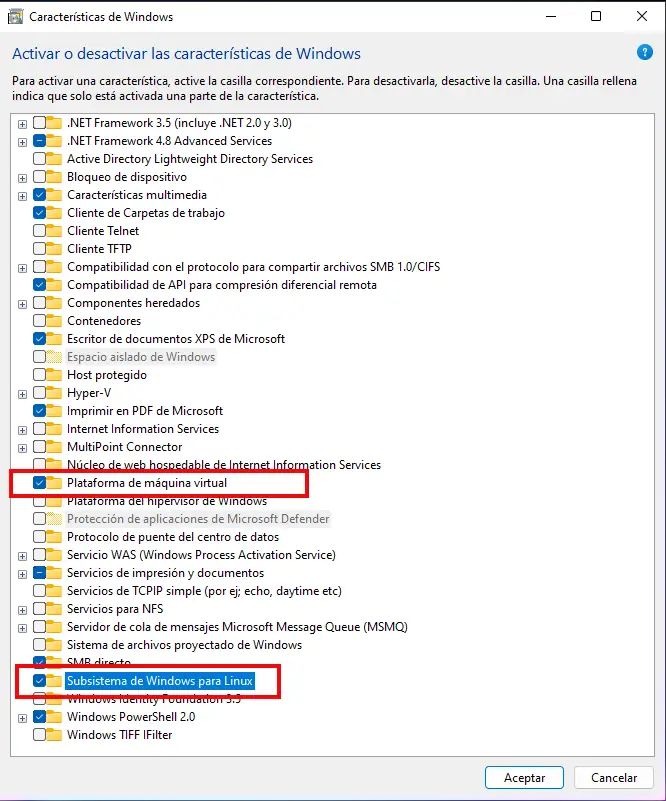
Y aquí activamos las opciones Plataforma de máquina virtual y Subsistema de Windwos para Linux y después reiniciamos.
El siguiente paso es instalar Ubuntu y para instalarlo vamos a la tienda de Microsoft, Microsoft Store y buscamos Ubuntu
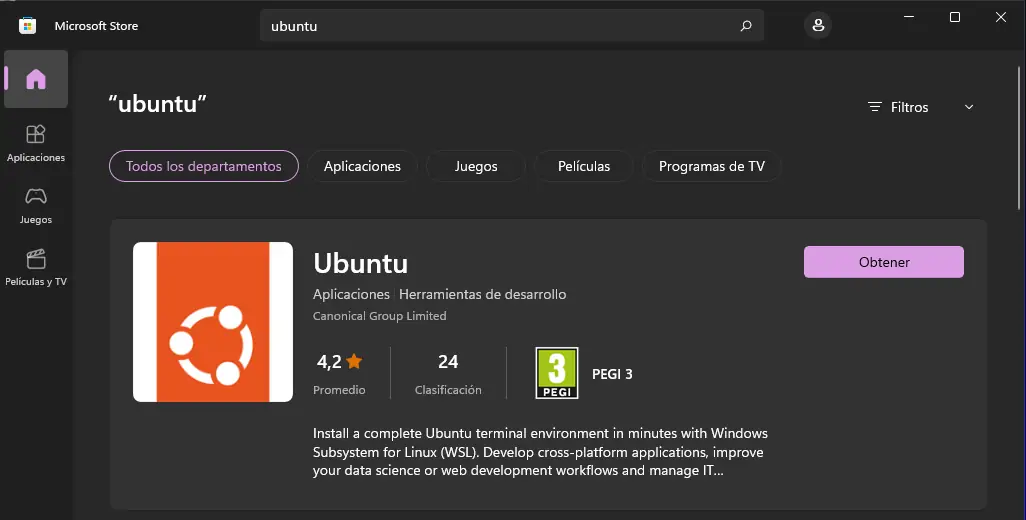
Pulsamos Obtener que iniciará la descarga y después Abrir.
Es probable que os de el error que requiere que necesita la actualización a la versión 2 de WSL:

Para esto hay que ir a esta url https://learn.microsoft.com/es-es/windows/wsl/install-manual#step-4---download-the-linux-kernel-update-package y descargar la actualización Paquete de actualización del kernel de Linux en WSL 2 para máquinas x64
Una vez descarga la instalas y abres otra vez Ubuntu. Y tiene que pedir usuario y password, creas uno y se podrá entrar en Ubuntu
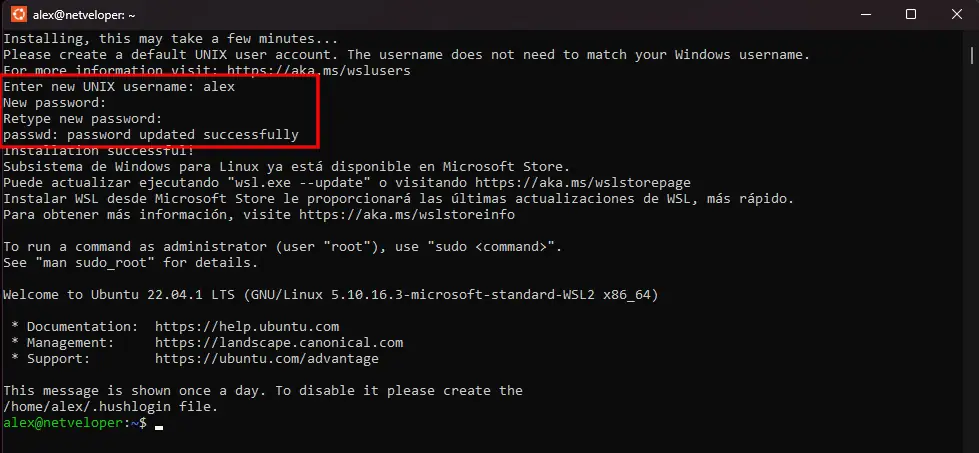
Ahora a instalar Docker.
Instalación de Docker
Para esto vamos a la url https://docs.docker.com/desktop/install/windows-install/ y descargamos Docker Desktop for Windows y tenemos que seleccionar la opción Use WSL 2 instead of Hyper-V (recommended)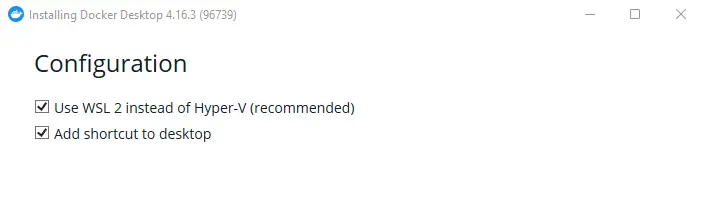
Cuando acabe la instalación hay que cerrar la sesión. Y al entrar se abre Docker, aceptar los términos, ahora entrar en Ubuntu, lo podéis encontrar buscando en el menú de Windows.
Dentro del terminal de Ubuntu escribe:
docker ps
Si sale como en la imagen entonces todo bien, docker instalado y esperando para trabajar.

Y en ese mismo terminal lanzar las siguientes instrucciones:
sudo usermod -aG docker ${USER}
sudo chown $USER /var/run/docker.sock

Instalación del entorno LAMP
Es el momento de crear nuestro entorno de desarrollo con docker, la explicación de los scripts de docker-compose.yml, Dockerfile y la estructura de directorios esta en este artículo Instalar un entorno LAMP con docker en Linux. Pero antes de empezar vamos a crearnos un directorio Webs, en el escritorio por ejemplo, donde pondremos todos nuestros proyectos web y lo enlazamos al servidor Ubuntu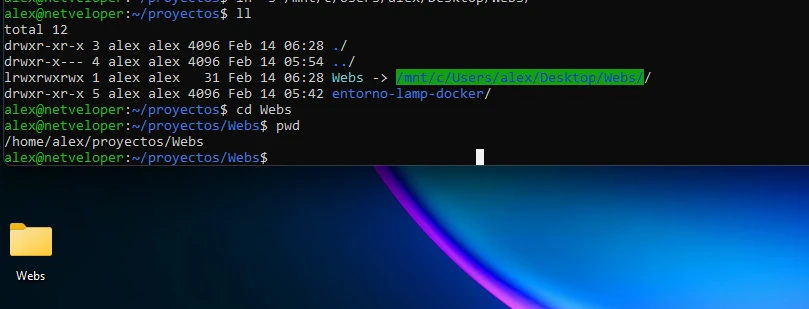
Ahora construimos el entorno LAMP siguiendo estos pasos:
- Creamos un directorio para el proyecto: proyectos (pon el nombre que quieras)
- Descargar el repositorio del entorno
git clone https://github.com/depruebas/entorno-lamp-docker.git
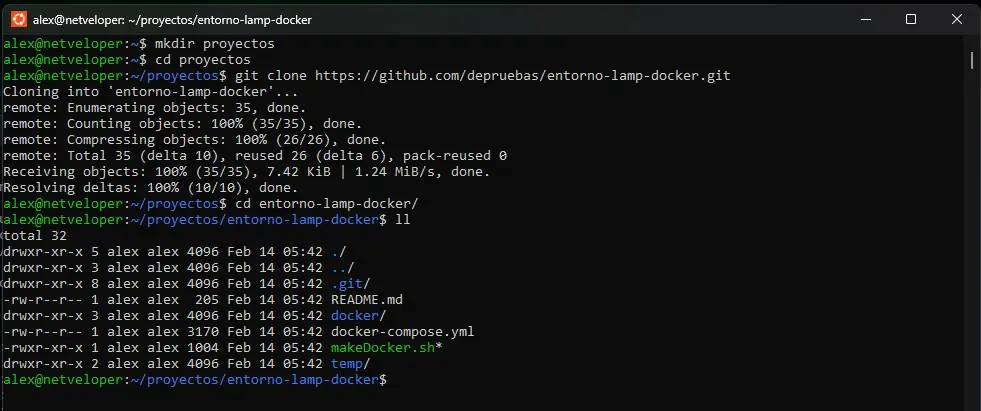
Antes de construir nuestro entorno tenemos que cambiar los ficheros de configuración, editar el fichero docker-compose.yml y buscar donde pone volumes que son las unidades de nuestro ordenador que mapeamos dentro del contenedor.

Mi directorio web esta en /media/depruebas/DATOS_100/wwwroot/2023/proyectos/php/ tienes que cambiarla por la tuya que la hemos puesto en /home/alex/proyectos/Webs
- Dentro del directorio entorno-lamp-docker ejecutamos el comando
./makeDocker.sh start
Para construir los contenedores del entorno LAMP. Cuando termine con docker ps podremos ver los contenedores encendidos.
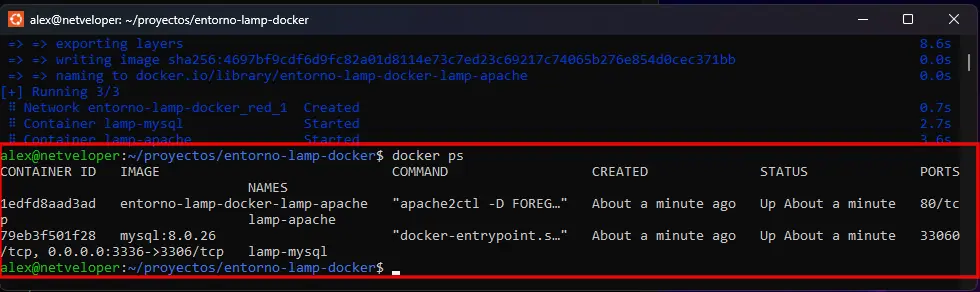
Si diera algún error, ejecutar ./makeDocker.sh stop para parar y eliminar todo y volver lanzarlos ./makeDocker.sh start
- Cuando termina ejecuta el comando
./makeDocker.sh ssh lamp-apache
para entrar dentro del contenedor de apache donde están las aplicaciones web.
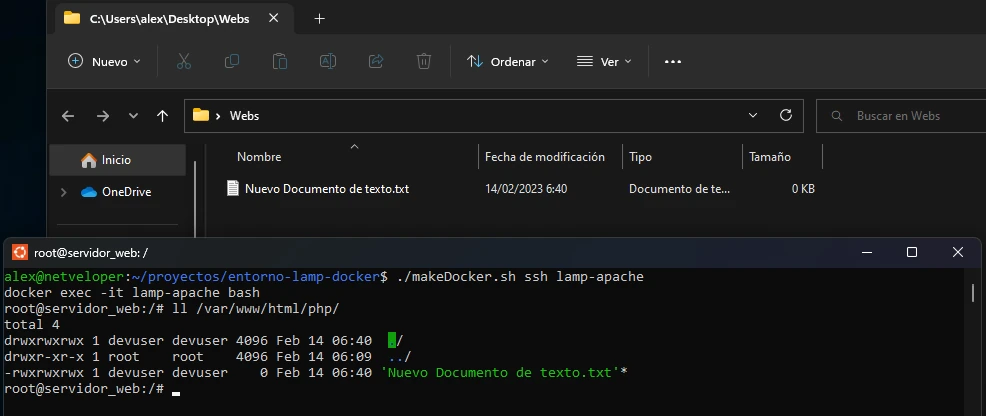
Y esto es todo, feliz programming
Saludos
Alex
/
















